Was ist G3news.biz??
G3news.biz wird als verdächtige Website identifiziert, die generiert Mitteilungen, allgemein bekannt als Browser-Spam.
Bedenken Sie, dass zahlreiche dubiose Websites diesen ansonsten legitimen Marketingdienst ausnutzen, um Adware zu verbreiten und, in einigen Fällen, auch Malware-. Mitteilungen, für legitime Zwecke bestimmt, kann als Kanal zur Verbreitung schädlicher Software missbraucht werden, ein Phänomen, das allgemein als bezeichnet wird Malvertising.
Solche Malware kann Sie mit aufdringlicher Werbung überfluten oder, alarmierender, Erleichtern Sie Hackern den unbefugten Zugriff auf persönliche Konten, Dies kann zu einem möglichen Gelddiebstahl führen, Daten, und sogar Identitäten. Um Ihre Online-Sicherheit und Privatsphäre zu schützen, ist es von entscheidender Bedeutung, gegenüber diesen Risiken wachsam zu bleiben.
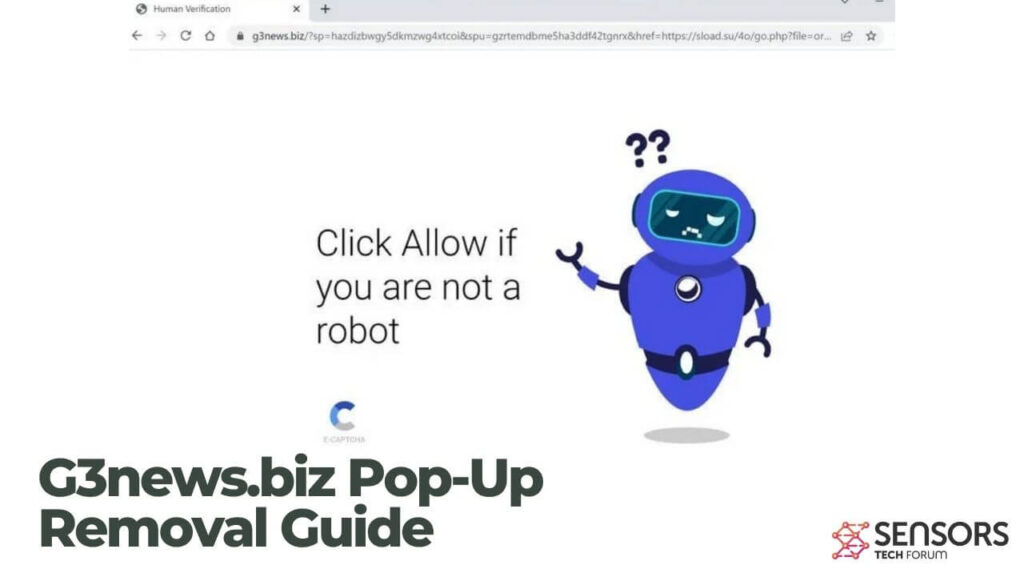
G3news.biz-Popup – Kurzanleitung zum Entfernen
Hier finden Sie eine Kurzanleitung zum Umgang mit der G3news-Bedrohung:
1. Bereinigen Sie Ihren Browser:
– Löschen Sie den Verlauf und die gespeicherten Cookies Ihres Browsers. Es hilft dabei, diese lästigen Popups zu stoppen.
– Schalten Sie alle seltsam aussehenden Add-ons oder Tools in Ihrem Browser aus oder löschen Sie sie. Sie könnten das Problem sein.
2. Scannen Sie Ihren Computer:
– Stellen Sie sicher, dass Ihr Virenschutz auf dem neuesten Stand ist und überprüfen Sie Ihren Computer gründlich.
– Erwägen Sie die Verwendung von Tools wie Malwarebytes. Sie sind gut darin, lästige Pop-ups und Werbeprogramme zu erkennen und zu entfernen.
3. Überprüfen Sie Ihre installierten Programme:
– Gehen Sie die Liste der Programme auf Ihrem Computer durch.
– Nehmen Sie alle heraus, an deren Installation Sie sich nicht mehr erinnern können oder die fehl am Platz aussehen.
4. Reparieren Sie Ihren Browser:
– Wenn die Popups immer noch angezeigt werden, Erwägen Sie, Ihren Browser neu zu starten, wie damals, als du es zum ersten Mal bekommen hast. Aber Achtung: Sie verlieren Dinge wie Lieblingsseiten und gespeicherte Passwörter.
5. Alles aktualisieren:
– Stellen Sie sicher, dass alle Ihre Computerprogramme die neuesten Versionen haben. Eine veraltete Version kann zu Problemen führen.
6. Überprüfen Sie die Gastgeber:
– Manchmal, Hinterhältige Software verändert Computerdateien, um Sie auf unerwünschte Websites weiterzuleiten. Stellen Sie sicher, dass das nicht passiert ist.
7. Sehen Sie sich Ihre Interneteinstellungen an:
– Stellen Sie sicher, dass Ihre Interneteinstellungen korrekt sind und nicht manipuliert wurden.
8. Bleiben Sie online sicher:
– Vermeiden Sie es, auf scheinbar unpassende Links zu klicken oder von Orten herunterzuladen, bei denen Sie sich nicht sicher sind.
9. Bewahren Sie Kopien Ihrer Sachen auf:
– Speichern Sie regelmäßig Kopien Ihrer wichtigen Dateien. So, Wenn etwas schief läuft, Du bist abgesichert.
Und immer daran denken, wenn Sie sich bei etwas nicht sicher sind oder die Pop-ups nicht aufhören, Es ist eine gute Idee, jemanden um Hilfe zu bitten, der sich mit Computern auskennt.
G3news.biz-Details
| Name | G3news.biz |
| Art | Browser Hijacker, Umleiten, PUP |
| kurze Beschreibung | Eine verdächtige Website, die versucht, Benutzer dazu zu verleiten, ihre Push-Benachrichtigungen zu abonnieren. |
| Symptome | Beim Surfen im Internet können unerwünschte Pop-ups erscheinen. Ein Browser-Hijacker kann ohne Wissen des Benutzers heruntergeladen werden. |
| Verteilungsmethode | Freeware-Installationen, gebündelte Pakete |
| Detection Tool |
Überprüfen Sie, ob Ihr System von Malware betroffen ist
Herunterladen
Malware Removal Tool
|
Was sind Push-Benachrichtigungen?
Verdächtige Push-Benachrichtigungen beziehen sich auf Benachrichtigungen, die an Benutzer gesendet werden’ Geräte, wie Smartphones oder Computer, von Websites oder Anwendungen mit böswilliger Absicht. Diese Benachrichtigungen werden oft als aufdringlich empfunden, irrelevant, oder möglicherweise schädlich.
Verdächtige Push-Benachrichtigungen können von bösartigen Websites oder Anwendungen stammen, die darauf abzielen, Benutzer zu täuschen oder zu manipulieren, damit sie darauf klicken, was zu unerwünschten Aktionen führt, Gefährdung durch Betrügereien, Verbreitung von Adware, oder sogar die Installation von Schadsoftware.
Wie wurde ich von G3news.biz infiziert??
Ihr Zugriff auf G3news.biz erfolgte möglicherweise durch eine Technik, die als Software-Bündelung bekannt ist. Bei dieser betrügerischen Praxis handelt es sich um das Anbringen zusätzlicher Installationen, oft potenziell unerwünschte Programme oder Schadprogramme, zu legitimen Software-Downloads ohne Wissen oder Zustimmung des Benutzers.
Was ist Softwarebündelung??
Software-Bündelung ist eine betrügerische Praxis, bei der dem Download von Originalsoftware ohne Wissen oder Erlaubnis des Benutzers zusätzliche Programme beigefügt werden. Diese zusätzlichen Programme können von potenziell unerwünschten Programmen bis hin zu Schadprogrammen reichen.
Was macht G3news.biz??
G3news.biz soll Besucher dazu auffordern, seine Push-Benachrichtigungen zu abonnieren. Wenn ein Benutzer auf klickt “ermöglichen” Taste, Sie könnten böswilligen Kampagnen ausgesetzt sein, Adware, oder sogar Malware, die über diese Benachrichtigungen übermittelt wird.
G3news.biz – Ist es ein Virus?
Nicht, G3news.biz wird nicht als Virus eingestuft. Jedoch, Es kann immer noch ein Sicherheitsrisiko darstellen, wenn die potenziellen Risiken bestehen, wie unerwünschte Software oder das Herunterladen bösartiger Software, werden nicht zur Kenntnis genommen und angesprochen.
Ist G3news.biz gefährlich??
Der Besuch der Website G3news.biz führt möglicherweise zu anderen Websites mit unzureichender HTTPS-Verschlüsselung, Dies stellt möglicherweise eine Gefahr für Ihre Daten und Ihren Computer dar. Diese Websites könnten Phishing-Seiten enthalten, die private Informationen abfragen, gefälschte Umfragen oder technische Supportseiten, bösartige Dateien oder Skripte, und Websites mit gefährlichen Weiterleitungen.
So schützen Sie sich vor G3news.biz
Zum Schutz Ihrer Geräte vor unerwünschten Websites und Adware, Es ist wichtig, gesunde Online-Gewohnheiten anzunehmen. Hier sind einige Tipps:
- Installieren und aktualisieren Sie regelmäßig Anti-Malware-Software, um Ihren Computer vor böswilligen Angriffen zu schützen, einschließlich Pop-ups und Adware.
- Vermeiden Sie das Herunterladen kostenloser Software und Spiele, da sie häufig mit bösartiger Adware gebündelt sind.
- Lesen Sie immer die Bedingungen und die Benutzerlizenzvereinbarung, bevor Sie Anwendungen oder Software installieren.
- Seien Sie vorsichtig, wenn Sie auf nicht verifizierte Links oder Popup-Fenster klicken.
- Seien Sie vorsichtig bei der Eingabe persönlicher Daten, wie Kreditkarten- oder Bankdaten, auf Websites.
- Seien Sie beim Herunterladen von Plug-ins wählerisch, Erweiterungen, und Symbolleisten für Ihren Computer.
- Passen Sie Ihre Browsereinstellungen an, um Pop-ups und andere Anzeigen zu blockieren.
- Aktivieren Sie nach Möglichkeit Click-to-Play-Plugins, um zu verhindern, dass unerwünschte Inhalte ohne Ihre Zustimmung angezeigt werden.
- Löschen Sie regelmäßig Ihren Browser- und Suchverlauf, um Tracking-Cookies zu entfernen.
- Vermeiden Sie es, E-Mails von unbekannten oder verdächtigen Quellen zu öffnen, da sie möglicherweise schädlichen Code enthalten.
So entfernen Sie G3news.biz
Um G3news.biz von Ihrem System zu entfernen, Sie haben zwei Möglichkeiten: ein manueller Ansatz oder ein automatisierter. Wenn Sie Erfahrung im Umgang mit Schadsoftware haben, Die manuelle Methode könnte geeignet sein. Andererseits, wenn Sie weniger erfahren sind, Erwägen Sie die Verwendung eines automatisierten Malware-Entfernungsprogramms. Dieses Programm entfernt nicht nur effektiv G3news.biz und die zugehörigen Programme, Es bietet aber auch einen verbesserten Schutz vor anderen potenziellen Bedrohungen. Wählen Sie die Methode, die am besten zu Ihrem Fachwissen passt, um ein sicheres und Malware-freies Surferlebnis zu gewährleisten.
- Fenster
- Mac OS X
- Google Chrome
- Mozilla Firefox
- Microsoft Edge-
- Safari
- Internet Explorer
- Stop-Popups stoppen
How to Remove G3news.biz from Windows.
Schritt 1: Scan for G3news.biz with SpyHunter Anti-Malware Tool



Schritt 2: Starten Sie Ihren PC im abgesicherten Modus





Schritt 3: Uninstall G3news.biz and related software from Windows
Deinstallationsschritte für Windows 11



Deinstallationsschritte für Windows 10 und ältere Versionen
Hier ist ein Verfahren, in wenigen einfachen Schritten der in der Lage sein sollte, die meisten Programme deinstallieren. Egal ob Sie mit Windows arbeiten 10, 8, 7, Vista oder XP, diese Schritte werden den Job zu erledigen. Ziehen Sie das Programm oder den entsprechenden Ordner in den Papierkorb kann eine sehr schlechte Entscheidung. Wenn Sie das tun, Bits und Stücke des Programms zurückbleiben, und das kann zu instabilen Arbeit von Ihrem PC führen, Fehler mit den Dateitypzuordnungen und anderen unangenehmen Tätigkeiten. Der richtige Weg, um ein Programm von Ihrem Computer zu erhalten, ist es zu deinstallieren. Um das zu tun:


 Folgen Sie den Anweisungen oben und Sie werden erfolgreich die meisten Programme deinstallieren.
Folgen Sie den Anweisungen oben und Sie werden erfolgreich die meisten Programme deinstallieren.
Schritt 4: Bereinigen Sie alle Register, Created by G3news.biz on Your PC.
Die in der Regel gezielt Register von Windows-Rechnern sind die folgenden:
- HKEY_LOCAL_MACHINE Software Microsoft Windows Currentversion Run
- HKEY_CURRENT_USER Software Microsoft Windows Currentversion Run
- HKEY_LOCAL_MACHINE Software Microsoft Windows Currentversion RunOnce
- HKEY_CURRENT_USER Software Microsoft Windows Currentversion RunOnce
Sie können auf sie zugreifen, indem Sie den Windows-Registrierungs-Editor und löschen Sie alle Werte öffnen, created by G3news.biz there. Dies kann passieren, darunter indem Sie die Schritte:


 Spitze: Um einen Virus erstellten Wert zu finden, Sie können sich auf der rechten Maustaste und klicken Sie auf "Ändern" um zu sehen, welche Datei es wird ausgeführt. Ist dies der Virus Speicherort, Entfernen Sie den Wert.
Spitze: Um einen Virus erstellten Wert zu finden, Sie können sich auf der rechten Maustaste und klicken Sie auf "Ändern" um zu sehen, welche Datei es wird ausgeführt. Ist dies der Virus Speicherort, Entfernen Sie den Wert.
Video Removal Guide for G3news.biz (Fenster).
Get rid of G3news.biz from Mac OS X.
Schritt 1: Uninstall G3news.biz and remove related files and objects





Ihr Mac zeigt Ihnen dann eine Liste der Elemente, die automatisch gestartet werden, wenn Sie sich einloggen. Look for any suspicious apps identical or similar to G3news.biz. Überprüfen Sie die App, die Sie vom Laufen automatisch beenden möchten und wählen Sie dann auf der Minus ("-") Symbol, um es zu verstecken.
- Gehe zu Finder.
- In der Suchleiste den Namen der Anwendung, die Sie entfernen möchten,.
- Oberhalb der Suchleiste ändern, um die zwei Drop-Down-Menüs "Systemdateien" und "Sind inklusive" so dass Sie alle Dateien im Zusammenhang mit der Anwendung sehen können, das Sie entfernen möchten. Beachten Sie, dass einige der Dateien nicht in der App in Beziehung gesetzt werden kann, so sehr vorsichtig sein, welche Dateien Sie löschen.
- Wenn alle Dateien sind verwandte, halte das ⌘ + A Tasten, um sie auszuwählen und fahren sie dann zu "Müll".
In case you cannot remove G3news.biz via Schritt 1 über:
Für den Fall, können Sie nicht die Virus-Dateien und Objekten in Ihren Anwendungen oder an anderen Orten finden wir oben gezeigt haben, Sie können in den Bibliotheken Ihres Mac für sie manuell suchen. Doch bevor dies zu tun, bitte den Disclaimer unten lesen:



Sie können den gleichen Vorgang mit den folgenden anderen wiederholen Bibliothek Verzeichnisse:
→ ~ / Library / Launchagents
/Library / LaunchDaemons
Spitze: ~ ist es absichtlich, denn es führt mehr LaunchAgents- zu.
Schritt 2: Scan for and remove G3news.biz files from your Mac
When you are facing problems on your Mac as a result of unwanted scripts and programs such as G3news.biz, der empfohlene Weg, um die Bedrohung zu beseitigen ist durch ein Anti-Malware-Programm. SpyHunter für Mac bietet erweiterte Sicherheitsfunktionen sowie andere Module, die die Sicherheit Ihres Mac verbessern und ihn in Zukunft schützen.
Video Removal Guide for G3news.biz (Mac)
Remove G3news.biz from Google Chrome.
Schritt 1: Starten Sie Google Chrome und öffnen Sie das Drop-Menü

Schritt 2: Bewegen Sie den Mauszeiger über "Werkzeuge" und dann aus dem erweiterten Menü wählen "Extensions"

Schritt 3: Aus der geöffneten "Extensions" Menü suchen Sie die unerwünschte Erweiterung und klicken Sie auf den "Entfernen" Taste.

Schritt 4: Nach der Erweiterung wird entfernt, Neustart von Google Chrome durch Schließen sie aus dem roten "X" Schaltfläche in der oberen rechten Ecke und starten Sie es erneut.
Erase G3news.biz from Mozilla Firefox.
Schritt 1: Starten Sie Mozilla Firefox. Öffnen Sie das Menü Fenster:

Schritt 2: Wählen Sie das "Add-ons" Symbol aus dem Menü.

Schritt 3: Wählen Sie die unerwünschte Erweiterung und klicken Sie auf "Entfernen"

Schritt 4: Nach der Erweiterung wird entfernt, Neustart Mozilla Firefox durch Schließen sie aus dem roten "X" Schaltfläche in der oberen rechten Ecke und starten Sie es erneut.
Uninstall G3news.biz from Microsoft Edge.
Schritt 1: Starten Sie den Edge-Browser.
Schritt 2: Öffnen Sie das Drop-Menü, indem Sie auf das Symbol in der oberen rechten Ecke klicken.

Schritt 3: Wählen Sie im Dropdown-Menü wählen "Extensions".

Schritt 4: Wählen Sie die mutmaßlich bösartige Erweiterung aus, die Sie entfernen möchten, und klicken Sie dann auf das Zahnradsymbol.

Schritt 5: Entfernen Sie die schädliche Erweiterung, indem Sie nach unten scrollen und dann auf Deinstallieren klicken.

Remove G3news.biz from Safari
Schritt 1: Starten Sie die Safari-App.
Schritt 2: Nachdem Sie den Mauszeiger an den oberen Rand des Bildschirms schweben, Klicken Sie auf den Safari-Text, um das Dropdown-Menü zu öffnen.
Schritt 3: Wählen Sie im Menü, klicke auf "Einstellungen".

Schritt 4: Danach, Wählen Sie die Registerkarte Erweiterungen.

Schritt 5: Klicken Sie einmal auf die Erweiterung, die Sie entfernen möchten.
Schritt 6: Klicken Sie auf 'Deinstallieren'.

Ein Popup-Fenster erscheint, die um Bestätigung zur Deinstallation die Erweiterung. Wählen 'Deinstallieren' wieder, and the G3news.biz will be removed.
Eliminate G3news.biz from Internet Explorer.
Schritt 1: Starten Sie Internet Explorer.
Schritt 2: Klicken Sie auf das Zahnradsymbol mit der Bezeichnung "Extras", um das Dropdown-Menü zu öffnen, und wählen Sie "Add-ons verwalten".

Schritt 3: Im Fenster 'Add-ons verwalten'.

Schritt 4: Wählen Sie die Erweiterung aus, die Sie entfernen möchten, und klicken Sie dann auf "Deaktivieren".. Ein Pop-up-Fenster wird angezeigt, Ihnen mitzuteilen, dass Sie die ausgewählte Erweiterung sind zu deaktivieren, und einige weitere Add-ons kann auch deaktiviert werden. Lassen Sie alle Felder überprüft, und klicken Sie auf 'Deaktivieren'.

Schritt 5: Nachdem die unerwünschte Verlängerung wurde entfernt, Starten Sie den Internet Explorer neu, indem Sie ihn über die rote Schaltfläche "X" in der oberen rechten Ecke schließen und erneut starten.
Entfernen Sie Push-Benachrichtigungen aus Ihren Browsern
Deaktivieren Sie Push-Benachrichtigungen von Google Chrome
So deaktivieren Sie Push-Benachrichtigungen im Google Chrome-Browser, folgen Sie bitte den nachstehenden Schritten:
Schritt 1: Gehe zu Einstellungen in Chrome.

Schritt 2: In den Einstellungen, wählen "Erweiterte Einstellungen":

Schritt 3: Klicken "Inhaltseinstellungen":

Schritt 4: Öffnen Sie “Benachrichtigungen":

Schritt 5: Klicken Sie auf die drei Punkte und wählen Sie Blockieren, Ändern oder Löschen Optionen:

Entfernen Sie Push-Benachrichtigungen in Firefox
Schritt 1: Gehen Sie zu Firefox-Optionen.

Schritt 2: Gehe zu den Einstellungen", Geben Sie "Benachrichtigungen" in die Suchleiste ein und klicken Sie auf "Einstellungen":

Schritt 3: Klicken Sie auf einer Site, auf der Benachrichtigungen gelöscht werden sollen, auf "Entfernen" und dann auf "Änderungen speichern".

Beenden Sie Push-Benachrichtigungen in Opera
Schritt 1: In der Oper, Presse ALT + P um zu Einstellungen zu gehen.

Schritt 2: In Einstellung suchen, Geben Sie "Inhalt" ein, um zu den Inhaltseinstellungen zu gelangen.

Schritt 3: Benachrichtigungen öffnen:

Schritt 4: Machen Sie dasselbe wie bei Google Chrome (unten erklärt):

Beseitigen Sie Push-Benachrichtigungen auf Safari
Schritt 1: Öffnen Sie die Safari-Einstellungen.

Schritt 2: Wählen Sie die Domain aus, von der Sie Push-Popups möchten, und wechseln Sie zu "Verweigern" von "ermöglichen".
G3news.biz-FAQ
Was ist G3news.biz??
The G3news.biz threat is adware or Browser Redirect Virus.
Es kann Ihren Computer erheblich verlangsamen und Werbung anzeigen. Die Hauptidee ist, dass Ihre Informationen wahrscheinlich gestohlen werden oder mehr Anzeigen auf Ihrem Gerät erscheinen.
Die Entwickler solcher unerwünschten Apps arbeiten mit Pay-per-Click-Schemata, um Ihren Computer dazu zu bringen, riskante oder verschiedene Arten von Websites zu besuchen, mit denen sie möglicherweise Geld verdienen. Aus diesem Grund ist es ihnen egal, welche Arten von Websites in den Anzeigen angezeigt werden. Dies macht ihre unerwünschte Software indirekt riskant für Ihr Betriebssystem.
What Are the Symptoms of G3news.biz?
Es gibt verschiedene Symptome, nach denen gesucht werden muss, wenn diese bestimmte Bedrohung und auch unerwünschte Apps im Allgemeinen aktiv sind:
Symptom #1: Ihr Computer kann langsam werden und allgemein eine schlechte Leistung aufweisen.
Symptom #2: Sie haben Symbolleisten, Add-Ons oder Erweiterungen in Ihren Webbrowsern, an die Sie sich nicht erinnern können.
Symptom #3: Sie sehen alle Arten von Anzeigen, wie werbefinanzierte Suchergebnisse, Popups und Weiterleitungen werden zufällig angezeigt.
Symptom #4: Auf Ihrem Mac installierte Apps werden automatisch ausgeführt und Sie können sich nicht erinnern, sie installiert zu haben.
Symptom #5: In Ihrem Task-Manager werden verdächtige Prozesse ausgeführt.
Wenn Sie eines oder mehrere dieser Symptome sehen, Dann empfehlen Sicherheitsexperten, Ihren Computer auf Viren zu überprüfen.
Welche Arten von unerwünschten Programmen gibt es??
Laut den meisten Malware-Forschern und Cyber-Sicherheitsexperten, Die Bedrohungen, die derzeit Ihr Gerät beeinträchtigen können, können sein betrügerische Antivirensoftware, Adware, Browser-Hijacker, Clicker, gefälschte Optimierer und alle Formen von PUPs.
Was tun, wenn ich eine habe "Virus" like G3news.biz?
Mit wenigen einfachen Aktionen. Zuallererst, Befolgen Sie unbedingt diese Schritte:
Schritt 1: Finden Sie einen sicheren Computer und verbinden Sie es mit einem anderen Netzwerk, nicht der, mit dem Ihr Mac infiziert war.
Schritt 2: Ändern Sie alle Ihre Passwörter, ausgehend von Ihren E-Mail-Passwörtern.
Schritt 3: Aktivieren Zwei-Faktor-Authentifizierung zum Schutz Ihrer wichtigen Konten.
Schritt 4: Rufen Sie Ihre Bank an Ändern Sie Ihre Kreditkartendaten (Geheim Code, usw.) wenn Sie Ihre Kreditkarte für Online-Einkäufe gespeichert oder mit Ihrer Karte Online-Aktivitäten durchgeführt haben.
Schritt 5: Stellen Sie sicher, dass Rufen Sie Ihren ISP an (Internetprovider oder -anbieter) und bitten Sie sie, Ihre IP-Adresse zu ändern.
Schritt 6: Ändere dein WLAN Passwort.
Schritt 7: (Fakultativ): Stellen Sie sicher, dass Sie alle mit Ihrem Netzwerk verbundenen Geräte auf Viren prüfen und diese Schritte wiederholen, wenn sie betroffen sind.
Schritt 8: Installieren Sie Anti-Malware Software mit Echtzeitschutz auf jedem Gerät, das Sie haben.
Schritt 9: Versuchen Sie, keine Software von Websites herunterzuladen, von denen Sie nichts wissen, und halten Sie sich von diesen fern Websites mit geringer Reputation im allgemeinen.
Wenn Sie diese Empfehlungen befolgen, Ihr Netzwerk und alle Geräte werden erheblich sicherer gegen Bedrohungen oder informationsinvasive Software und auch in Zukunft virenfrei und geschützt.
How Does G3news.biz Work?
Einmal installiert, G3news.biz can Daten sammeln Verwendung Tracker. Bei diesen Daten handelt es sich um Ihre Surfgewohnheiten, B. die von Ihnen besuchten Websites und die von Ihnen verwendeten Suchbegriffe. Sie werden dann verwendet, um Sie gezielt mit Werbung anzusprechen oder Ihre Informationen an Dritte zu verkaufen.
G3news.biz can also Laden Sie andere Schadsoftware auf Ihren Computer herunter, wie Viren und Spyware, Dies kann dazu verwendet werden, Ihre persönlichen Daten zu stehlen und riskante Werbung anzuzeigen, die möglicherweise auf Virenseiten oder Betrug weiterleiten.
Is G3news.biz Malware?
Die Wahrheit ist, dass Welpen (Adware, Browser-Hijacker) sind keine Viren, kann aber genauso gefährlich sein da sie Ihnen möglicherweise Malware-Websites und Betrugsseiten anzeigen und Sie dorthin weiterleiten.
Viele Sicherheitsexperten klassifizieren potenziell unerwünschte Programme als Malware. Dies liegt an den unerwünschten Effekten, die PUPs verursachen können, B. das Anzeigen störender Werbung und das Sammeln von Benutzerdaten ohne das Wissen oder die Zustimmung des Benutzers.
About the G3news.biz Research
Die Inhalte, die wir auf SensorsTechForum.com veröffentlichen, this G3news.biz how-to removal guide included, ist das Ergebnis umfangreicher Recherchen, harte Arbeit und die Hingabe unseres Teams, Ihnen zu helfen, das Spezifische zu entfernen, Adware-bezogenes Problem, und stellen Sie Ihren Browser und Ihr Computersystem wieder her.
How did we conduct the research on G3news.biz?
Bitte beachten Sie, dass unsere Forschung auf unabhängigen Untersuchungen basiert. Wir stehen in Kontakt mit unabhängigen Sicherheitsforschern, Dank dessen erhalten wir täglich Updates über die neueste Malware, Adware, und Browser-Hijacker-Definitionen.
Weiter, the research behind the G3news.biz threat is backed with Virustotal.
Um diese Online-Bedrohung besser zu verstehen, Bitte lesen Sie die folgenden Artikel, die sachkundige Details bieten.


